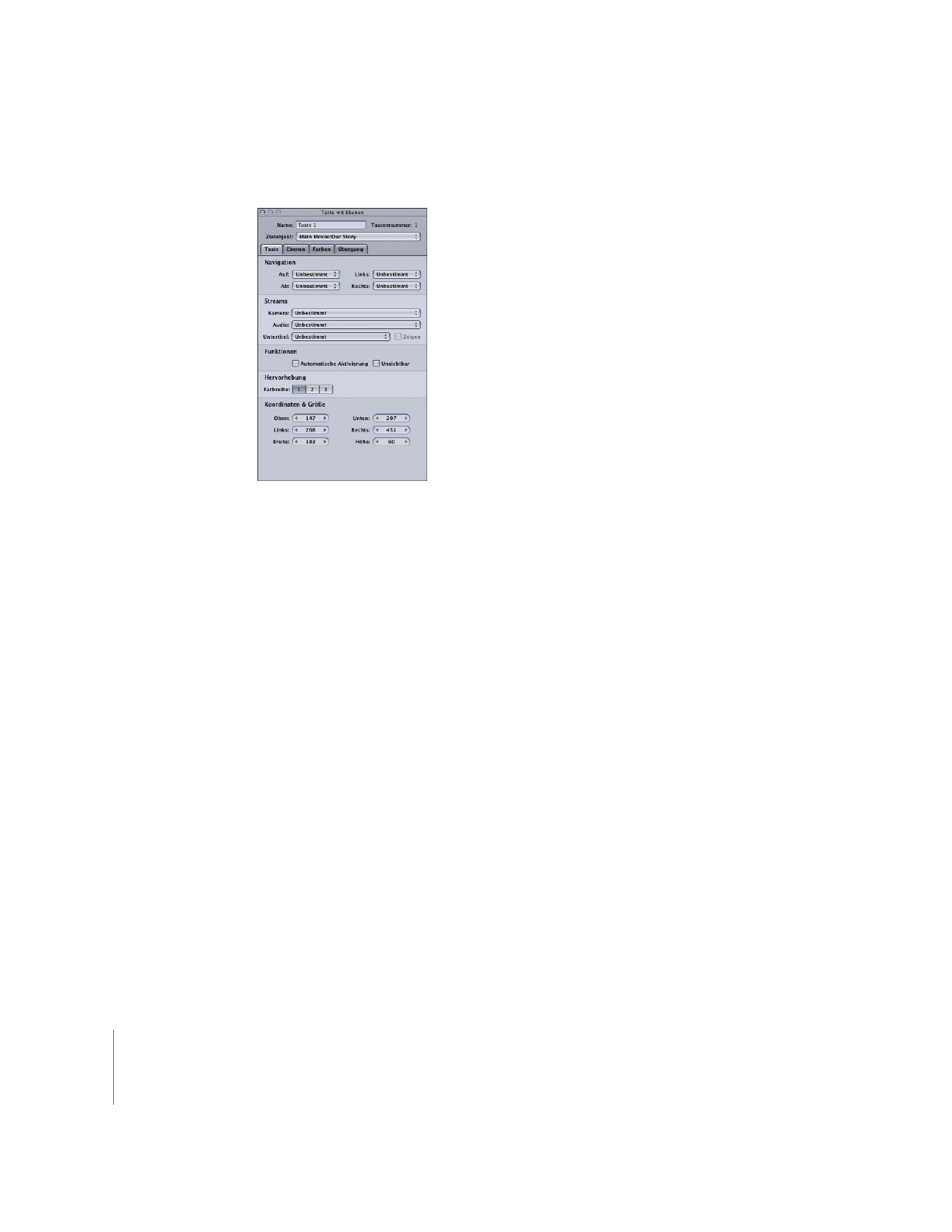
Bereich „Taste“ im Tasten-Informationsfenster für Menüs mit Ebenen
Der Bereich „Taste“ im Tasten-Informationsfenster für Menüs mit Ebenen enthält Einstellun-
gen, mit denen Sie die ausgewählte Taste individuell anpassen können.
•
Navigation:
In diesem Bereich können Sie die Aktionen festlegen, die ausgeführt werden
sollen, wenn der Betrachter für die Navigation im DVD-Titel die Pfeiltasten der Fernbedie-
nung des DVD-Players verwendet. Da dies die häufigste Art der Navigation ist, sollten
Sie sich für die Konfiguration der Navigation ausreichend Zeit nehmen, damit ein logi-
scher Ablauf gewährleistet ist. Weitere Informationen hierzu finden Sie im Abschnitt
„
Konfigurieren der Tastennavigation
“ auf Seite 302.
•
Streams (Kamera/Audio/Untertitel):
Verwenden Sie diese drei Einblendmenüs, um eine
Taste mit einer bestimmten Audiodatei, einem Untertitel oder einem Kamera-Stream für
die Wiedergabe zu verknüpfen. Für den Untertitel-Stream können Sie darüber hinaus
noch angeben, ob Untertitel angezeigt werden sollen.
•
Automatische Aktivierung:
Wenn Sie für eine Taste die Option „Automatische Aktivie-
rung“ markieren, wird die betreffende Taste (ohne dass die Taste „Enter“ auf der Fern-
bedienung gedrückt werden muss) automatisch aktiviert, sobald der Betrachter zu
der Taste navigiert. Dies ist in Menüs (wie z. B. in Menüs zur Szenenauswahl)
nützlich, in denen Sie die Tasten „Vorwärts“ und „Rückwärts“ auf der Fernbedienung
zur Steuerung verwenden können. Sie können davon ausgehen, dass der Betrachter
die entsprechenden Szenen sofort ansehen möchten, wenn er die Tasten „Vorwärts“
oder „Rückwärts“ verwendet.
Hinweis:
Wenn Sie diese Option bei Überlagerungs-basierten Tasten verwenden, wird
nur die Farbzuordnung für den Tastenzustand „Aktiviert“ angezeigt, wenn zu der Taste
navigiert wird. Die Farbzuordnung für „Ausgewählt“ wird übersprungen.
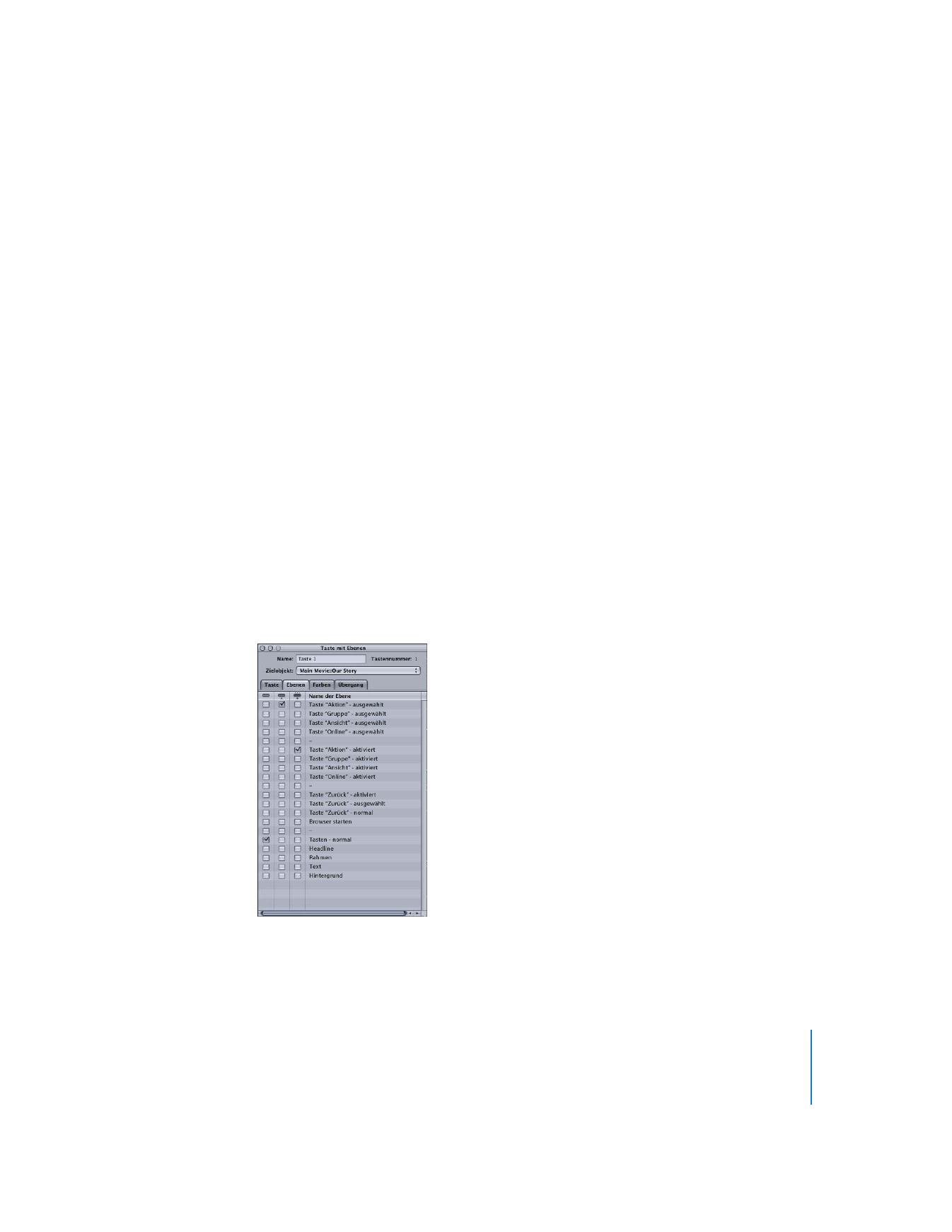
Kapitel 9
Erstellen von Menüs mit mehreren Ebenen
377
•
Unsichtbar:
Diese Einstellung gilt für Überlagerungs-basierte Tasten. Sie ermöglicht
das Vorhandensein einer Taste, die für die Tastenzustände „Normal“, „Ausgewählt“
und „Aktiviert“ keine Hervorhebungen anzeigt. Eine solche Taste kann nützlich sein,
wenn Sie ein Menü erstellen möchten, das nur Text, aber keine sichtbaren Tasten ent-
hält. Der Text könnte den Betrachter beispielsweise auffordern, die Taste „Enter“ auf
der Fernbedienung zu drücken, um zum nächsten Menü zu gelangen oder die Wie-
dergabe zu starten (je nachdem, welche Aktion der Taste zugeordnet ist).
•
Hervorhebung:
Diese Einstellung gilt für Überlagerungs-basierte Tasten. Sie können
die Farbreihe auswählen, die dieser Taste zugeordnet werden soll.
•
Koordinaten & Größe:
Hier können Sie die Position der Ecken des aktiven Bereichs
einer Taste sowie die Höhe und Breite des aktiven Bereichs festlegen. Die linke obere
Ecke des Menüs hat die Koordinaten 0,0 (Pixel 0, Zeile 0). Sie können für jeden Eck-
punkt Werte eingeben und damit die Position und Größe des aktiven Bereichs der
Taste exakt definieren. (Sie können den aktiven Bereich und jeden seiner Eckpunkte
mit dem Zeiger bei gedrückter Maustaste bewegen.)